Webразработка с Macromedia Studio MX
Диалоговое окно HTML Setup позволяет
Рисунок 8.9. Диалоговое окно HTML Setup позволяет выбрать, как будет записан файл HTML и как будет экспортирована работа
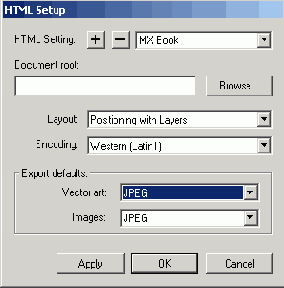
6. Щелкните на кнопке со знаком "плюс" в области HTML Setting. Откроется диалоговое окно New HTML Setting. В текстовом поле введите Book MX и щелкните на кнопке ОК. В окне HTML Setting отобразится новое имя.
7. Щелкните на кнопке Browse. Откроется диалоговое окно Open. Перейдите к папке, в которой будут храниться файлы. После того как папка выбрана, щелкните на кнопке Select. Путь к этой папке отобразится в текстовом поле Document.
8. Если вы хотите, чтобы содержание было помещено в таблицы или слои, выберите в списке соответствующий пункт.
9. Выбирайте в списках области Export Defaults расширение . jpg как для растровой, так и для векторной графики. Чтобы закрыть диалоговое окно HTML Setup, щелкните на кнопке ОК. Теперь в поле HTML Setting отобразится MX Book. Щелкните на кнопке Save as HTML.
10. Автоматически запустится приложение Dreamweaver MX. Создайте узел для страниц. Когда страница page 1 отобразится в Dreamweaver MX (Рисунок 8.10), протестируйте ее в броузере, выбрав в меню пункт File=>Preview in Browser. Когда страница откроется в броузере, щелкните на кнопке Go, чтобы перейти на домашнюю страницу узла New Riders. Завершите работу Dreamweaver MX, сохраните файл FreeHand и закройте приложение.
